
Inhoudsopgave:
- Stap 1: Benodigde materialen
- Stap 2: Ontwerp uw printplaat
- Stap 3: Uitvoer Gerbers
- Stap 4: CAM-afbeeldingen converteren
- Stap 5: Afbeeldingen bewerken
- Stap 6: Druk het basisblad af
- Stap 7: Bereid met koper beklede plaat voor
- Stap 8: Registreer koperen afbeeldingen
- Stap 9: Toneroverdracht
- Stap 10: Ets je bord
- Stap 11: Soldeermasker toepassen
- Stap 12: boor je bord
- Stap 13: op maat knippen
- Stap 14: Vul uw bord in
- Auteur John Day [email protected].
- Public 2024-01-30 11:17.
- Laatst gewijzigd 2025-01-23 15:01.

Het volgende beschrijft het proces waarmee ik pc-printplaten maak voor eenmalig gebruik en prototypegebruik. Het is geschreven voor iemand die in het verleden zijn eigen borden heeft gemaakt en bekend is met het algemene proces.
Al mijn stappen zijn mogelijk niet optimaal voor uw situatie. Ik heb dit proces met vallen en opstaan ontwikkeld met technieken uit verschillende bronnen. Neem alsjeblieft wat voor jou werkt en gooi weg wat niet werkt.
Een productienotitie: ik ben old school en leer het beste van schriftelijke instructies en foto's, ze vormen het grootste deel van deze instructable, ik heb een paar video's opgenomen voor enkele van de meer complexe stappen.
Stap 1: Benodigde materialen
De volgende lijst is lang, maar als u al uw eigen pc-kaarten maakt, heeft u misschien een aantal van deze items. De meeste van de rest, met uitzondering van de UV-blootstellingsbox, kan online worden gekocht.
Je zal nodig hebben:
- Met koper bekleed PCB-materiaal
- Ontwerpsoftware voor printplaten (ik gebruik Eagle freeware).
- Gerber-bestandsvertaler - converteer Gerber-bestanden naar grafisch formaat Gerber2PDF
- Grafische bewerkingssoftware (PhotoShop)
- Laserprinter w toner geschikt voor toner transfer techniek.
- Glanzend laserprinterpapier (nietjes #633215).
- Transparante film voor laserprinters (C-Line no60837).
- Wateroplosbare lijmstift, cyanoacrylaatlijm, schilderstape.
- Dunne bloemendraad (~ 26 gage) en rechte pinnen.
- Handgereedschap voor het snijden, vormen en boren van printplaten.
- Een standaard strijkijzer.
- Reinigingsmaterialen voor printplaten (papieren handdoeken, sponzen, wasmiddel, Bar Keepers Friend, oplosmiddelen).
- IJzerchloride vloeistof (40%).
- Citroenzuur, in poedervorm (nuts.com).
- Oude CrockPot met keramische of glazen voering (geen metaal).
- Qt. formaat plastic diepvrieszak met ritssluiting.
- UV-uithardbare soldeermaskerverf (ebay of amazon).
- UV-blootstelling Box (zelfgemaakt?).
Stap 2: Ontwerp uw printplaat
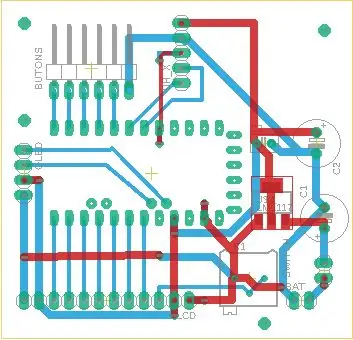
Ik gebruik de Eagle freeware-versie omdat de bordformaten vrij bescheiden zijn en beperkt tot 2 kanten. Ik ben genereus met de afmetingen van mijn sporen en de afstanden ertussen (24 mil min spoorgrootte en 15 mil ertussen).
De meeste van mijn componenten zitten door het gat, maar ik gebruik af en toe SMD of een combinatie. Ik probeer sporen te routeren naar eventuele pin-headers aan de onderkant van het bord. Ik gebruik geen geplateerde doorgaande gaten, dus ik voeg extra via's toe die de bovenste sporen met de onderkant verbinden, waar het onderdeel niet aan beide zijden kan worden gesoldeerd. Deze worden gevuld met korte stukjes dunne draad die op hun plaats zijn gesoldeerd.
Als ik klaar ben met de lay-out en routing, voeg ik verschillende grote via's toe in de buurt van de hoeken van het bord om te dienen als montagegaten en registratie-indicatoren voor 2-zijdige borden.
Als u klaar bent, raad ik u aan een grote kopie van het bord af te drukken ter referentie bij het plaatsen van componenten en het markeren van gaten.
Ik gebruik de CAM-processor van Eagles om de bordafbeeldingen te maken die op papier worden afgedrukt voor het koper en op lasertransparante film voor de soldeermaskers.
Stap 3: Uitvoer Gerbers
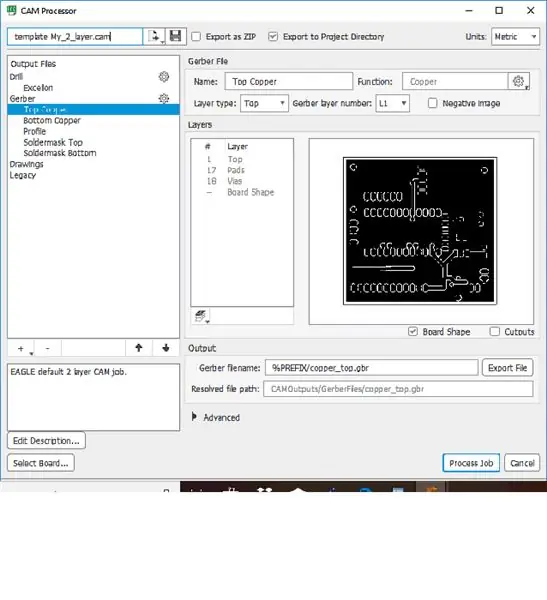
Ik gebruik graag opvulpolygonen om een grondvlak aan de onderkant en V+ aan de bovenkant te maken, dus ik print de bordafbeelding (en) niet rechtstreeks maar gebruik Eagle's CAM-uitvoer. Ik gebruik geen soldeerpasta-stencils sinds ik de paar SMD-componenten die ik gebruik met de hand op mijn boards soldeer.
Om het maken van de CAM-afbeeldingen te vergemakkelijken, heb ik een aangepaste sjabloon gemaakt voor enkel- en dubbelzijdige CAM-uitvoer met daarin de uitvoerbestanden die ik nodig heb. Ik voeg altijd de vorm van het bord toe aan de koperen Gerbers, maar niet aan de maskers.
Ik plaats de Gerber-bestanden meestal in de projectmap tijdens het verwerken van de taak, zodat ze indien nodig op een later tijdstip kunnen worden geopend.
Stap 4: CAM-afbeeldingen converteren
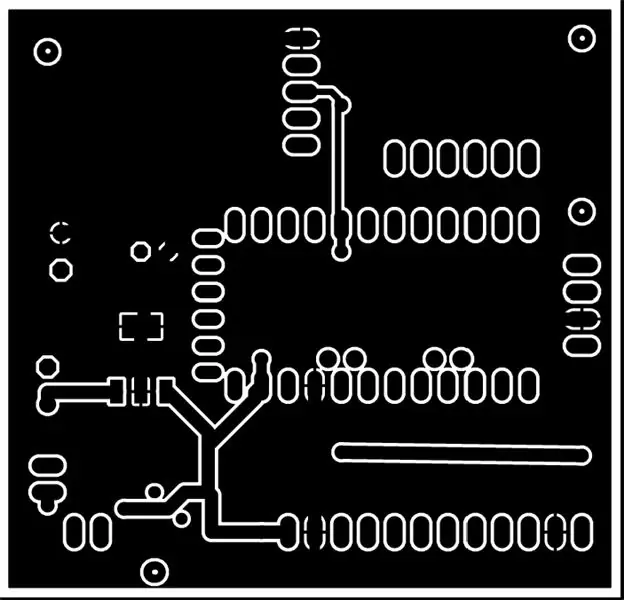
Het maken van de uitvoer met behulp van Eagle's CAM-processor introduceert verschillende belemmeringen voor het maken van de koper- en soldeermaskers.
- U moet de Gerber-bestanden converteren naar afdrukbare afbeeldingen.
- De Cam-processor verwijdert de component en via-gatindicatoren.
De eerste stap is om de Gerber-bestanden om te zetten in een soort afbeeldingsbestand dat ik vervolgens kan bewerken en afdrukken. Ik gebruik een hulpprogramma genaamd Gerber2PDF Gerber2PDF link.
De gedownloade.exe wordt in de Eagle CAM-directory geplaatst. Vervolgens breng ik de Gerber-bestanden die ik wil converteren van de Project-directory naar de CAM-directory over voordat ik Gerber2PDF vanaf de Windows-opdrachtregel start.
Zie de Gerber2pdf-documentatie voor de syntaxis om specifieke bestanden te selecteren en te converteren.
Ik heb het tekstbestand toegevoegd dat ik gebruik om het gerber2pdf-proces uit te voeren dat je moet downloaden.
Voel je vrij om dit bestand aan te passen aan je behoeften. Knip de commando's en plak ze in het DOS-hulpprogramma voor de opdrachtregel om de Gerbers te converteren.
Zodra ik individuele PDF's heb, één voor elk koper- en soldeermasker dat ik nodig heb, pak ik het probleem aan van de ontbrekende gaten in de componenten van het bord, via's en registratiegaten. Ik gebruik PhotoShop om de PDF's te importeren en de koperbestanden te bewerken om de benodigde gaten toe te voegen als kleine gevulde witte cirkels.
Stap 5: Afbeeldingen bewerken
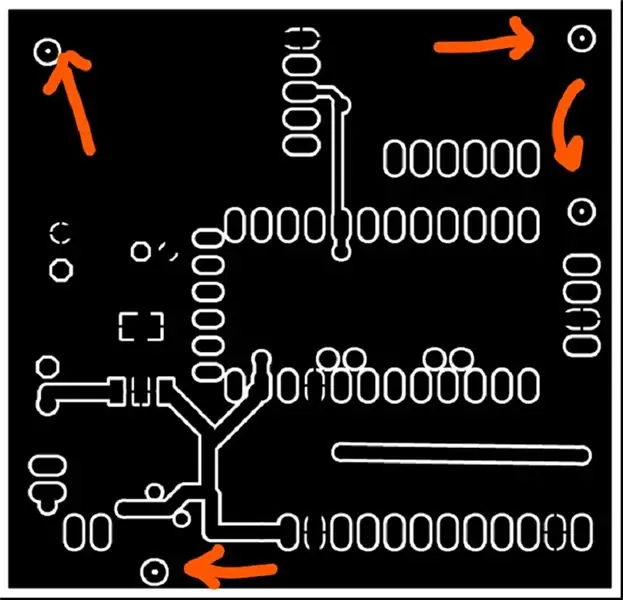
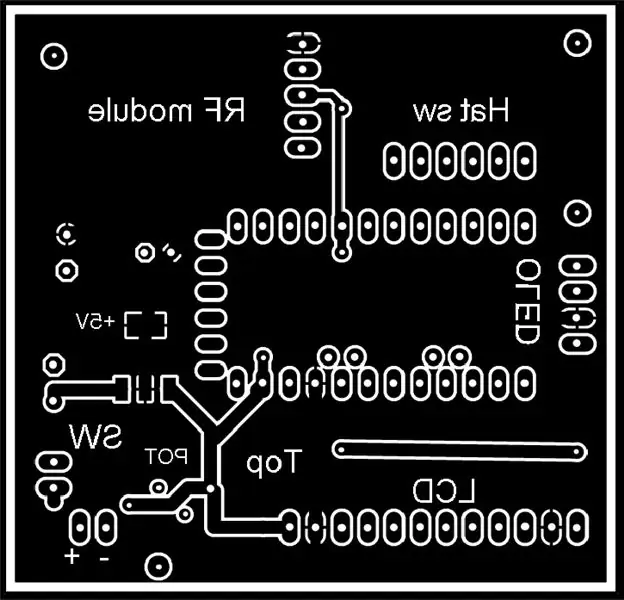

Ik gebruik PhotoShop om de PDF's te importeren en de koperbestanden te bewerken om de benodigde gaten toe te voegen als kleine gevulde witte cirkels. U kunt uw eigen grafische conversie- en bewerkingssoftware gebruiken volgens de onderstaande instructies.
Bewerk de PDF's om markeringen voor registratiegaten (zie Pijlen) toe te voegen aan beide zijden van 2-zijdige borden. Houd de registratiegaten extra klein om de registratie nauwkeuriger te maken, maar groot genoeg om te zien wanneer u de koperen afbeeldingen afdrukt. Ik voeg alleen de componentgaten aan de bovenkant toe, omdat ik voornamelijk vanaf deze kant ga boren. Merk op dat het bovenste koperen beeld op dit punt horizontaal (spiegel) moet worden gespiegeld, zodat de pads overeenkomen nadat het is geëtst. U kunt op dit punt ook gedrukte tekst toevoegen. Zorg ervoor dat alle tekst die je toevoegt gespiegeld verschijnt op zowel de boven- als de onderkant van het koper, zodat ze correct op je bord worden overgebracht (zie bovenstaande voorbeelden).
Kopieer en plak elke koper- en maskerafbeelding in een blanco, paginagrote basisvel (met dezelfde resolutie als de PDF's), dit wordt afgedrukt op een laserprinter. Mogelijk wilt u ook een bordidentificatietekst aan het stamblad toevoegen.
Als u meerdere exemplaren van de koperafbeeldingen op het hoofdvel plaatst, bespaart u papier en kunnen er fouten optreden in het toneroverdrachtsproces. Doe hetzelfde voor de soldeermaskerbestanden en voeg minimaal 2 exemplaren van elk masker toe, ze zullen later worden gecombineerd.
Stap 6: Druk het basisblad af
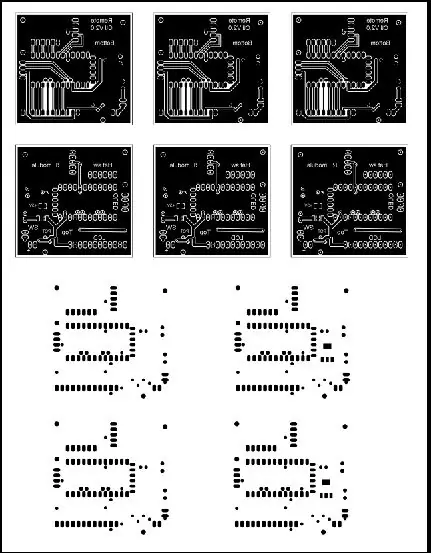
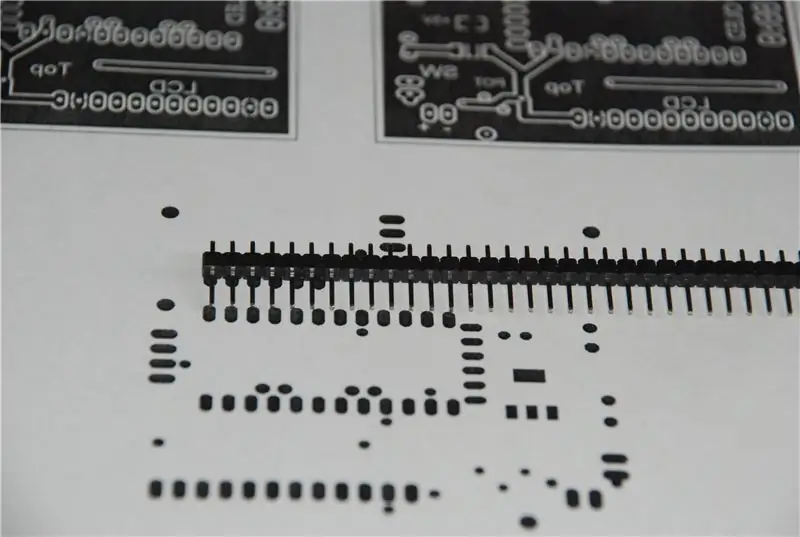
De afgedrukte koperen afbeeldingen van het Master Sheet worden overgebracht naar de voorbereide PCB's met behulp van toner-warmteoverdracht. Ik gebruik Premium Color Laser Gloss Paper van Staples (#633215) voor het overdrachtsproces. Het is betrouwbaar, goedkoop en duidelijk zichtbaar (niet zoals tijdschriftpagina's). Het accepteert de lasertoner met weinig of geen fouten, brengt de toner snel over op het koper en geeft schoon af met slechts een paar minuten onderdompelen in warm water. Als soldeermaskers moeten worden gegenereerd, worden ten minste twee exemplaren van elk masker afgedrukt op laserprintertransparantiefilm (C-Line no60837).
Voordat u op glanzend papier of transparanten afdrukt, moet u een kopie van de afbeeldingen op gewoon papier afdrukken. Dit exemplaar wordt gebruikt voor het op maat maken van borden en voor 2-zijdige koperuitlijning. Het is een goed idee om de juiste afstanden tussen pads voor SMD en andere componenten te controleren (zie bovenstaande foto). Doe dit voor zowel de koper- als de maskerafbeelding. Ik heb meer dan eens fouten gemaakt in het kopieer- en plakproces en kon na het etsen, maskeren en boren van de PCB de voltooide borden niet vullen
Stap 7: Bereid met koper beklede plaat voor



De koperen platen (enkelzijdig of dubbelzijdig) worden in ruwe vorm gesneden (ongeveer een halve inch rondom) met een afbeelding van de afdruk op gewoon papier als richtlijn (ik gebruik een Dremel-gereedschap met een doorslijpschijf).
De randen zijn glad gevijld om ze plat te maken en de hoeken zijn afgerond. Vervolgens vijl ik de boven- en onderranden in een hoek van 45 graden om eventuele bramen of scherpte te verwijderen (controleer met uw vinger na het vijlen).
De volgende stap is om de planken schoon te maken om olie of vet te verwijderen. Wasmiddel en warm water zullen het lukken. Om oxidatie te verwijderen en een oppervlak te creëren dat de overdracht accepteert en gemakkelijk te solderen is, besprenkel ik het koper met een beetje "Bar Keepers Friend" -verbinding en schrob voorzichtig met een vochtige spons, spoel het dan af voordat ik het droog met een papieren handdoek.
Als de planken 2-zijdig zijn, moeten de afbeeldingen exact worden geregistreerd. Ik vond dat de beste manier voor mij is om een gewone papieren kopie van de onderste koperen afbeelding aan één kant van het bord te lijmen (paradoxaal genoeg zal dit de bovenkant zijn) en zorgvuldig de middelpunten van de registratievia's te boren met een #70-boor. Een boormachine met een boorschroef om het bit vast te houden werkt goed.
Stap 8: Registreer koperen afbeeldingen


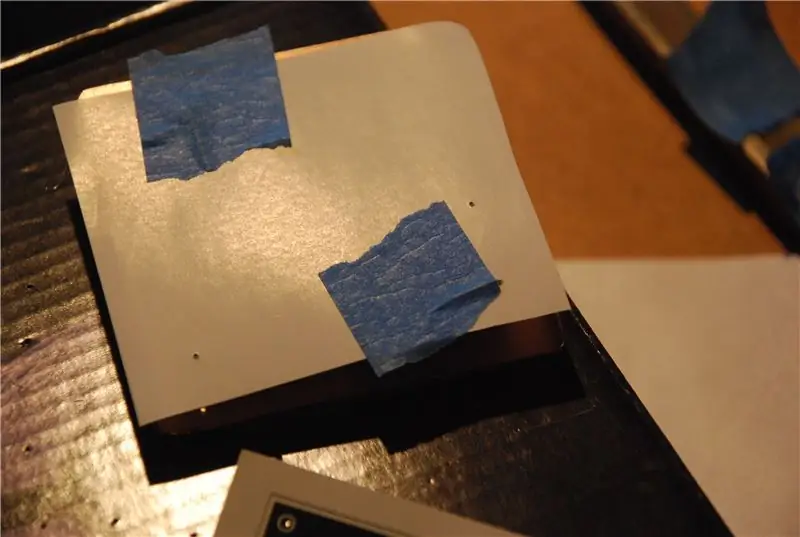
Voor enkelzijdige platen is het proces vrij eenvoudig. Knip gewoon een kopie van de koperafbeelding uit het glanzende papier en plak deze voorzichtig op het bord met de afbeelding naar beneden met schilderstape (blauwe tape). Vervolgens plaats ik het bord op een stuk multiplex bedekt met 2 lagen keukenpapier en bedek het bord met nog twee lagen.
Voor dubbelzijdige platen is het proces ingewikkelder. Ik maak eerst de registratiegaten in het bord schoon met een rechte pin. De volgende stap is om een koperen boven- en een onderafbeelding uit het glanzende papier te knippen en precies het midden van alle registratiegaten te doorboren met een rechte speld.
Vervolgens sneed ik stukjes dun (~ 26 gage) bloemist- of knutseldraad die klein genoeg waren om door de registratiegaten te gaan (ongeveer 3/4 inch lang). Ik haal deze draad eerst door de achterkant van een van de registratiegaten in het bovenste papier en vervolgens door het bord. Op dit punt buig ik de draad en gebruik ik een klein stukje schilderstape om te voorkomen dat de draad er doorheen valt als ik het bord omdraai. Duw het tenslotte door de voorkant van de onderste papiergaten zodat de afbeeldingen naar het koper zijn gericht.
Elke draad wordt vervolgens gebogen om de papieren en het karton bij elkaar te houden. Wanneer alle gaten zijn voltooid, volgt u de procedure voor het enkelzijdige bord hierboven.
Stap 9: Toneroverdracht


Nu het bord klaar is voor de toneroverdracht. Deze video van het overdrachtsproces kan de volgende instructies duidelijker maken.
Ik breng een droog strijkijzer aan dat net onder de hoogste temperatuur is ingesteld om het papier met de puntige punt van het strijkijzer op het bord te hechten. Zorg ervoor dat u de punt tussen de draden op dubbelzijdige planken plaatst en aan beide kanten vastplakt, zodat het papier niet loskomt van het bord wanneer u het vastpakt. Waarschuwing dat het bord gloeiend heet wordt. Op tweezijdige planken knip ik de draden aan één kant gelijk en trek ik de andere uiteinden door het papier en bord voor de volgende stap.
Verwijder eventuele tape voordat u het strijkijzer aanbrengt met druk aan elke kant gedurende ongeveer 1 minuut zonder beweging, tenzij het bord te groot is voor volledige dekking van het strijkijzer. Hierdoor wordt het bord warm en kleverig aan de toner. Om de toneroverdracht te verzekeren, verwijder ik de papieren handdoek aan de bovenzijde en houd de rand van het strijkijzer in een hoek van 45 graden ten opzichte van het bord en oefen vervolgens druk uit terwijl ik over het bord beweeg. Ik doe dit aan elke kant minstens meerdere keren. Op dit punt zou u een kleine afbeelding van de toner op de achterkant van het papier moeten zien.
De volgende stap is om het bord en het papier in water te laten weken totdat het papier eraf drijft. Ik wrijf meestal zachtjes over de achterkant van het papier om de kleilaag te verwijderen om het proces te vergemakkelijken en trek het papier er na een paar minuten voorzichtig af. Een lichte borstel onder water met een zachte borstel of je vingers verzekeren de kleilaag van de glanzende papier wordt voor het etsen van het koper verwijderd. Het water zal vertroebelen met microscopisch kleine kleideeltjes.
Droog, inspecteer en retoucheer indien nodig met een Sharpee Marker en mes. Als er in dit stadium uitgebreide reparatie nodig is, kunt u de toner verwijderen en opnieuw aanbrengen voordat u gaat etsen (zorg ervoor dat u het bord opnieuw schoonmaakt).
Stap 10: Ets je bord


Mijn etsproces is misschien wel het meest onconventioneel. Het vereist een crockpot die voor de helft gevuld is met water op de hoge stand en verwarmd (minstens 1 uur) tot het heet is. De volgende ongebruikelijke stap is om het bord in een diepvrieszak van goede kwaliteit met een ritssluiting te etsen. Ten slotte gebruik ik een op ijzerchloride gebaseerde Edinburgh Etch die als volgt is bereid: Haal wat droog citroenzuur (ook bekend als zuur zout dat vaak wordt gebruikt als voedselconserveringsmiddel} van een online (NUTS.com) of lokale bron. Bereid een oplossing voor citroenzuur door 1/4 kopje van het poeder op te lossen in 3/4 kopje warm water, opzij zetten om af te koelen. Om het etsmiddel te maken, voegt u 1/2 kopje van deze oplossing toe aan 2 kopjes 40% ijzerchloride-oplossing. Voeg het zuur toe Dit is de Edinburgh ets. De etsoplossing is twee keer zo snel als gewone ijzerchloride ets en zal niet zelf verstoppen of het slib vormen.
WAARSCHUWING: Gebruik bij deze methode GEEN etsmiddel op basis van waterstofperoxide. Het genereert waterstofgas dat explosief ontvlambaar is en de zak openbarst.
Zorg ervoor dat u handschoenen en kledingbescherming (een waterdicht schort) gebruikt voordat u het etsmiddel gaat mengen of gebruiken. Het zal nog steeds vlekken maken en stof en huid opeten! Open de zak met de printplaat, ik voeg meestal eerst water toe aan de zak om te testen op lekken en laat dat water dan weglopen. Voeg voldoende etsmiddel toe om uw circuit te etsen, niet te vol, u kunt altijd later meer toevoegen, maar het kan rommelig zijn. U zult merken dat u minder etsmiddel zult gebruiken dan bij andere methoden en omdat het na gebruik wordt weggegooid, is het etsmiddel altijd vers. Knijp zoveel mogelijk lucht uit de zak zonder te morsen en sluit hem vervolgens goed af zodat hij luchtdicht is.
Zet de crockpot uit. Plaats nu de zak in het hete water totdat het bord onder water en plat is. Controleer de voortgang van het etsen ten minste elke 5 minuten totdat al het blootgestelde koper volledig is verwijderd (de doorzichtige zak maakt inspectie mogelijk). Er is geen constante agitatie nodig omdat de Edinburgh Etch niet verstopt. Wanneer compleet (geen koper zichtbaar), verwijder de zak en open deze voorzichtig, gooi het etsmiddel weg in een afvalbak, giet het niet in de afvoer! Ik gebruik een grote plastic container met een wijde mond die ik naar mijn gemeentelijke inzameling van gevaarlijk afval breng om weg te gooien.
Spoel de zak uit met water, gooi deze ook weg in uw afvalcontainer en verwijder het bord voordat u de zak weggooit. Spoel het bord onder stromend water om het schoon te maken voordat u uw beschermende uitrusting verwijdert.
Verwijder de toner zoals gebruikelijk door af te vegen met een papieren handdoek gedrenkt in aceton of lakverdunner.
Stap 11: Soldeermasker toepassen


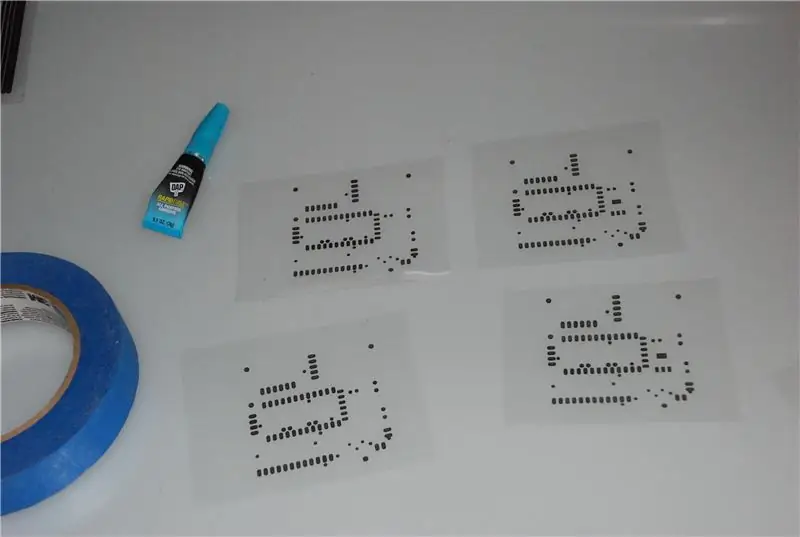
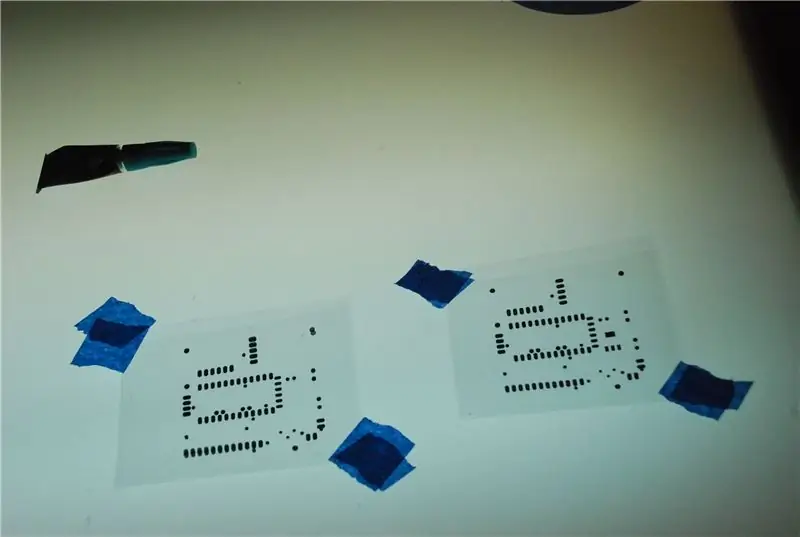
Zodra het bord droog is, is het tijd om een soldeermasker aan te brengen. Dit is een optionele stap, maar het helpt het koper te beschermen tegen oxidatie, ziet er professioneler uit en verbetert de plaatsing van de SMD-componenten.
Nogmaals, omdat de beschrijving van dit proces niet alle nuances bevat die nodig zijn voor succes, heb ik een video bijgevoegd.
Filmmasker is moeilijk te vinden en erg duur, dus ik gebruik de buizen van UV-uithardbaar soldeermasker verkregen uit verschillende bronnen op internet. Het maakt niet uit of je film of verf gebruikt, je hebt een bron van UV-licht nodig. Ik heb een UV-belichtingseenheid gebouwd met behulp van een rol paarse / UV-ledstrips.:
Voor de bescherming van uw gezichtsvermogen is het belangrijk dat de UV-bron in een lichtdichte doos zit. Er zijn veel aanwijzingen voor de constructie van andere UV-blootstellingsapparaten op instructables.com, bouw er een die geschikt is voor u. Ik gebruik een elektronische timer die in staat is om seconden te meten en een relais te activeren om de gelijkstroom naar de UV-bron in en uit te schakelen.
Omdat laserprinters een afbeelding met voldoende dichtheid niet afdrukken, moet u 2 afbeeldingen combineren. Knip twee exemplaren van elk soldeermasker uit de film en lijn ze zorgvuldig uit om het masker voor elke kant te vormen. Ik lijm ze permanent aan elkaar met een kleine stip van "Super Glue" op tegenovergestelde hoeken weg van de afgedrukte afbeelding.
De volgende stap is het meest heuristisch en vereist het testen van uw belichtingsconfiguratie (zie onderstaande instructies) en wat experimenteren met uw verftoepassing.
Uw UV-blootstellingsapparaat testen - Ik weet niet wat voor soort UV-niveaus uw apparaat zal produceren of uw verfdikte, er zijn gewoon te veel variabelen. U moet de belichtingstijd bepalen die geschikt is voor uw specifieke opstelling en verfdichtheid. Maak hiervoor een voorbeeldbelichtingsgids en bedek een blanco printplaat met verf volgens de onderstaande instructies (ik heb een gestreepte belichtingsafbeelding bijgevoegd die u op acetaat kunt afdrukken en als uw testmasker kunt gebruiken, vergeet niet te verdubbelen en te lijmen).
Begin met een tijd van in totaal 10 minuten, verdeel het in vier periodes van 2 1/2 minuut en leg een proefbord bloot door elke 2 1/2 minuut een stuk karton te verplaatsen, zodat een segment daarna 2 1/2 minuut wordt blootgesteld 5 minuten, dan 7 1/2 en tenslotte de volle 10 minuten. Verwijder en reinig het bord met keukenpapier en verfverdunner om te zien welke gebieden hard zijn geworden en welke niet. Als het bijna allemaal hard is of helemaal is verwijderd, verdubbel of halve keer de keren en probeer het opnieuw met een schoon stuk pc-bord. Gebruik deze timing om een voorgestelde belichtingstijd voor uw eerste bord te bepalen.
Waarschuwing! Als het masker eenmaal is uitgehard, is het bijna onmogelijk om het te verwijderen. Bepaal zorgvuldig uw belichtingstijden voordat u uw printplaat aan dit proces toevertrouwt. Als je consequent bent in het voorbereiden van je boards, hoef je de belichtingstijden niet te veranderen.
Gebruik de timing die u uit de test hebt afgeleid en stel uw masker bloot. Nadat u uw voltooide bord heeft belicht, verwijdert u het uit de UV-box, verwijdert u het soldeermasker en trekt u het afdekblad van acetaat los. Je zou de verf aan dit vel moeten zien plakken waar de kussentjes op je masker verschijnen, maar niet elders op het bord. Gebruik nu keukenpapier en verwijder de onbelichte verf met verfverdunner. Alle verf moet van de koperen pads en via's worden verwijderd, maar niet de sporen, maak het bord voor en achter schoon en droog met papieren handdoekjes. Om het uitharden van uw masker te voltooien, inspecteert u eerst de niet-belichte gebieden en verwijdert u met een scherp gereedschap alle verf van ongewenste gebieden. Plaats het bord vervolgens in uw UV-belichtingsbox en belicht minimaal twee tot drie keer de oorspronkelijke belichtingstijd. Verwerk de tweede zijde, indien nodig, op dezelfde manier.
Stap 12: boor je bord


Boor de gaten voor via's, doorlopende componenten en montagegaten. Ik gebruik een kolomboormachine met een boorschroef voor de draadafmetingen. Ik vind dat het bord gemakkelijker te hanteren is als het wordt geboord voordat het op de uiteindelijke maat wordt gesneden.
Stap 13: op maat knippen

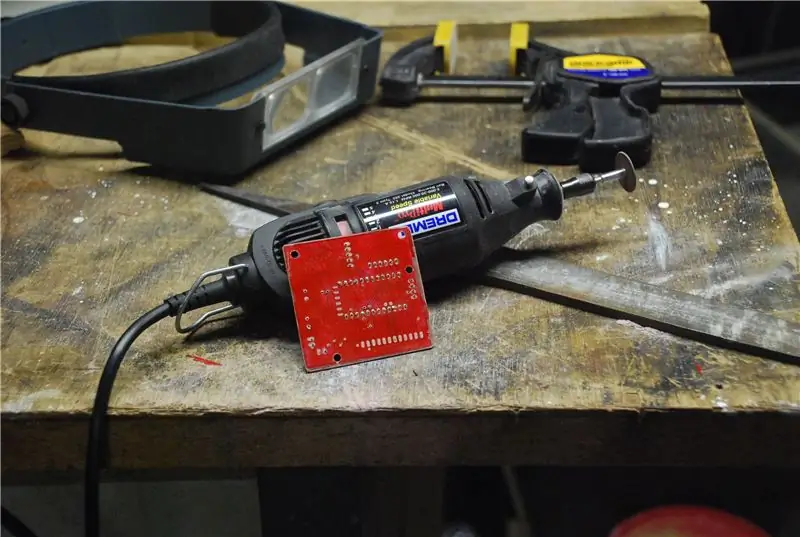

Gebruik de profiellijnen van het bord als richtlijn en trim het bord met behulp van een roterend gereedschap en een snijwiel, vijl randen en ronde hoeken
Stap 14: Vul uw bord in




Ik soldeer meestal eerst de SMD-onderdelen met de hand, dan de via's en ten slotte de componenten door het gat.
Ik heb dit apparaat gemaakt om SMD-componenten tegen te houden bij het solderen van een paar pluggen, een paar sluitringen en moeren. Ik breng een beetje vloeibare flux aan op de SMD-pads, houd het onderdeel vast en soldeer op zijn plaats.
Een truc voor de via's is om een stukje van het draaduiteinde af te vlakken met een paar tangen, zodat ze niet door het via-gat vallen. Soldeer aan de voorkant, buig de draad om en soldeer aan de achterkant.
Je bord is compleet en klaar om te testen.
Ik hoop dat deze instructable al lang nuttig was. Voel je vrij om constructieve opmerkingen of ideeën te geven.
Bedankt dat je de tijd hebt genomen om naar mijn proces te kijken en veel plezier bij het bouwen van je elektronische projecten.
Aanbevolen:
Plezier hebben met Arduino (en een nerd worden in het proces): 12 stappen

Hoe plezier te hebben met Arduino (en een nerd te worden in het proces): Wil je je geek-kaart verdienen - pronto? Laten we beginnen! Deze gids zal je op weg helpen naar de duistere kant met behulp van het open source Arduino-ontwikkelings- en prototypingplatform. Het zal je kennis laten maken met microcontrollers, je op weg helpen met
Killer-printplaten: 12 stappen (met afbeeldingen)

Killer-PCB's: deze instructable demonstreert het proces voor het maken van printplaten met functies zo klein als 0,005 - geschikt voor LQFP- of QFN-IC's met behulp van negatieve droge filmfotoresist. Dit stelt u in staat om met zowat elk soort geïntegreerde schakeling om te gaan
2-zijdige printplaten maken: 8 stappen

Hoe maak je 2-zijdige printplaten: Vaak kan het bij het maken van circuits leuk zijn om je voltooide project op een printplaat (PCB) te plaatsen. Het maken van enkelzijdige borden is eenvoudig genoeg, maar soms is een circuit te compact of te ingewikkeld om alle sporen op één kant te laten passen. Voer dou
